วิธีสร้างเรื่องราวใน Facebook

การสร้างเรื่องราวใน Facebook สามารถสนุกสนานมาก นี่คือวิธีการที่คุณสามารถสร้างเรื่องราวบนอุปกรณ์ Android และคอมพิวเตอร์ของคุณได้.

Google Maps ช่วยชีวิตสำหรับเส้นทางในขณะที่คุณขับรถ แต่คุณคงไม่ต้องการที่จะปล่อยมือออกจากพวงมาลัยและปรับการตั้งค่าบนโทรศัพท์ของคุณในขณะที่คุณขยับเพื่อให้ได้มุมมองที่ดีที่สุด - มีปุ่มสลับหมุนอัตโนมัติสำหรับสิ่งนั้น แต่จะเกิดอะไรขึ้นหากแอปไม่ตอบสนอง และ Google Maps ไม่หมุนอัตโนมัติบนอุปกรณ์ของคุณ

เราต้องการแสดงวิธีแก้ปัญหาในแอป Google Maps บน iPhone และ Android เราได้รวบรวมวิธีที่มีประสิทธิภาพแปดวิธีเพื่อช่วยเหลือคุณ แต่ก่อนอื่น ให้เราเข้าใจเพิ่มเติมเกี่ยวกับปัญหาและสาเหตุที่เกิดขึ้นบน Google Maps ก่อน
ต่อไปนี้เป็นสาเหตุบางประการที่ทำให้ Google Maps ไม่หมุนอัตโนมัติบนสมาร์ทโฟนของคุณ :
ในส่วนถัดไปของบทความ เราจะอธิบายเหตุผลข้างต้นโดยละเอียดและช่วยคุณแก้ไขปัญหา
ต่อไปนี้เป็นแปดวิธีในการแก้ไขปัญหา และใช้ Google Maps ในการวางแนวที่ถูกต้องบนสมาร์ทโฟนของคุณ
คุณอาจปิดการใช้งานการสลับการหมุนอัตโนมัติบนสมาร์ทโฟนของคุณโดยไม่ได้ตั้งใจ ดังนั้น ตรวจสอบให้แน่ใจว่าเปิดใช้งานแล้วก่อนที่คุณจะพยายามแก้ไขการวางแนวของ Google Maps
เปิดศูนย์ควบคุมบนอุปกรณ์ของคุณและเปิดใช้งานการสลับสำหรับการหมุนอัตโนมัติบน Android อย่างไรก็ตาม บน iPhone คุณต้องปิดใช้งานการล็อกการวางแนวเพื่อเปิดใช้งานการหมุนอัตโนมัติสำหรับแอป
หากคุณประสบปัญหาใดๆ ในการดำเนินการดังกล่าว คุณสามารถอ่านคำแนะนำที่เราเผยแพร่ก่อนหน้านี้ได้:
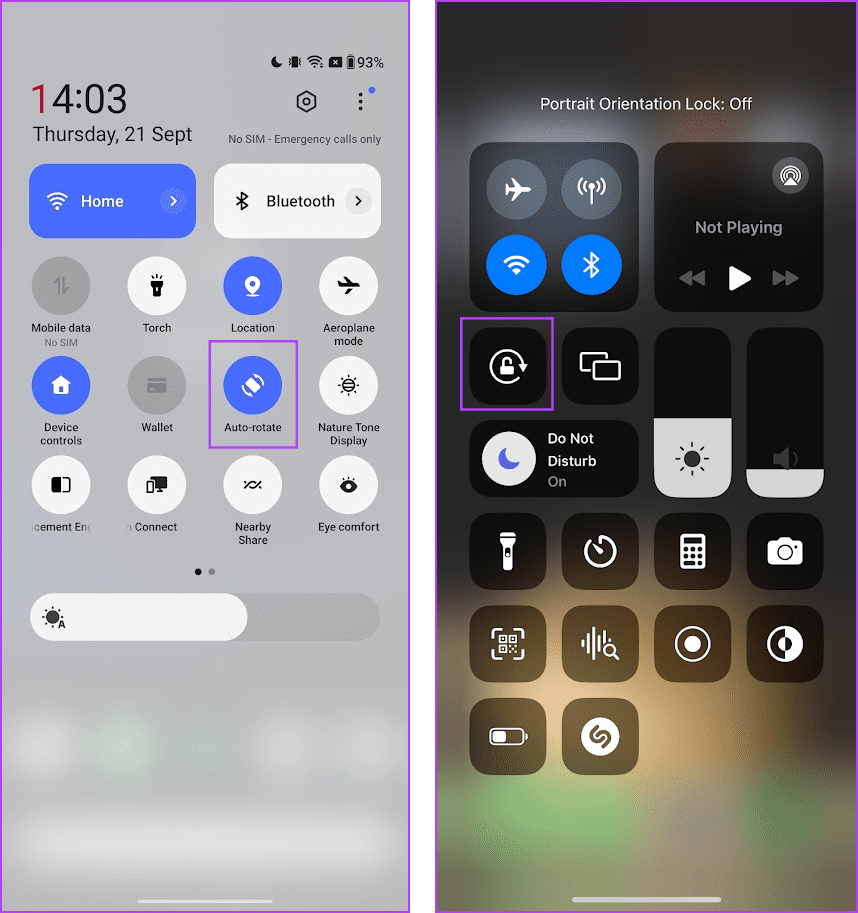
การปิดแอป Google Maps จะปิดกระบวนการทั้งหมด รวมถึงข้อบกพร่องที่ทำให้ไม่สามารถหมุนอัตโนมัติได้ เมื่อคุณรีสตาร์ทแอป ก็ไม่น่าเป็นไปได้ที่ข้อบกพร่องเหล่านี้จะปรากฏขึ้น ต่อไปนี้คือวิธีที่คุณสามารถรีสตาร์ท Google Maps บนอุปกรณ์ของคุณ
ขั้นตอนที่ 1:เปิดถาดตัวสลับแอปบนอุปกรณ์ iPhone หรือ Android ของคุณ
ขั้นตอนที่ 2:ปัดขึ้นเพื่อล้าง Google Maps
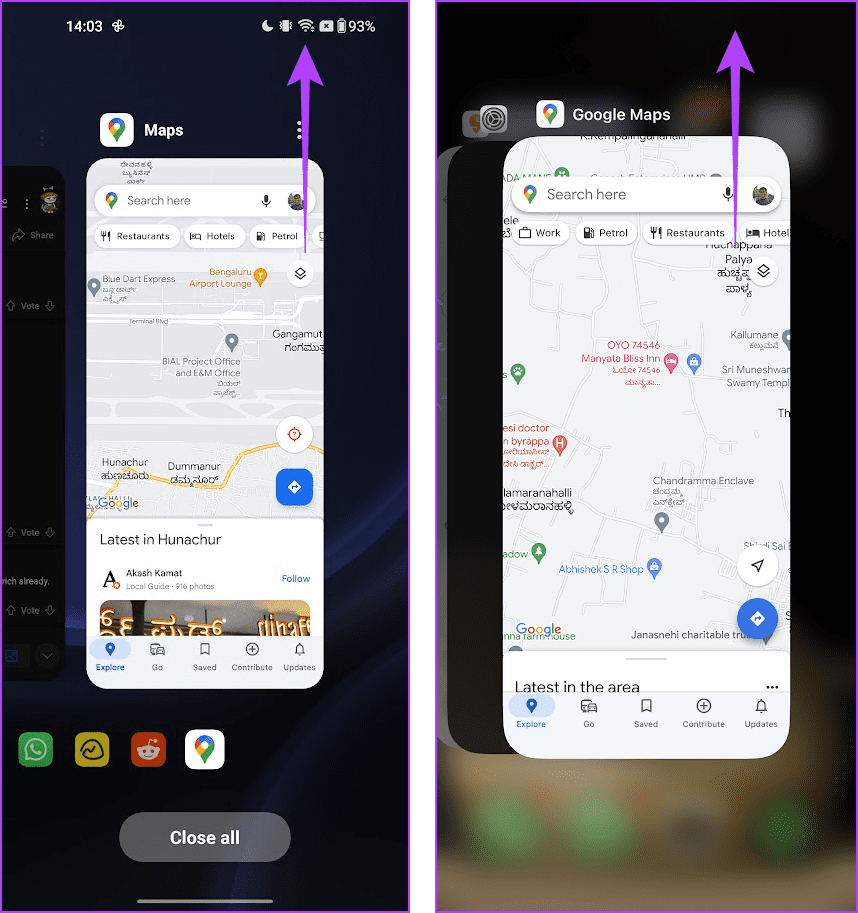
ขั้นตอนที่ 3:เปิด Google Maps จากคลังแอปของคุณอีกครั้ง
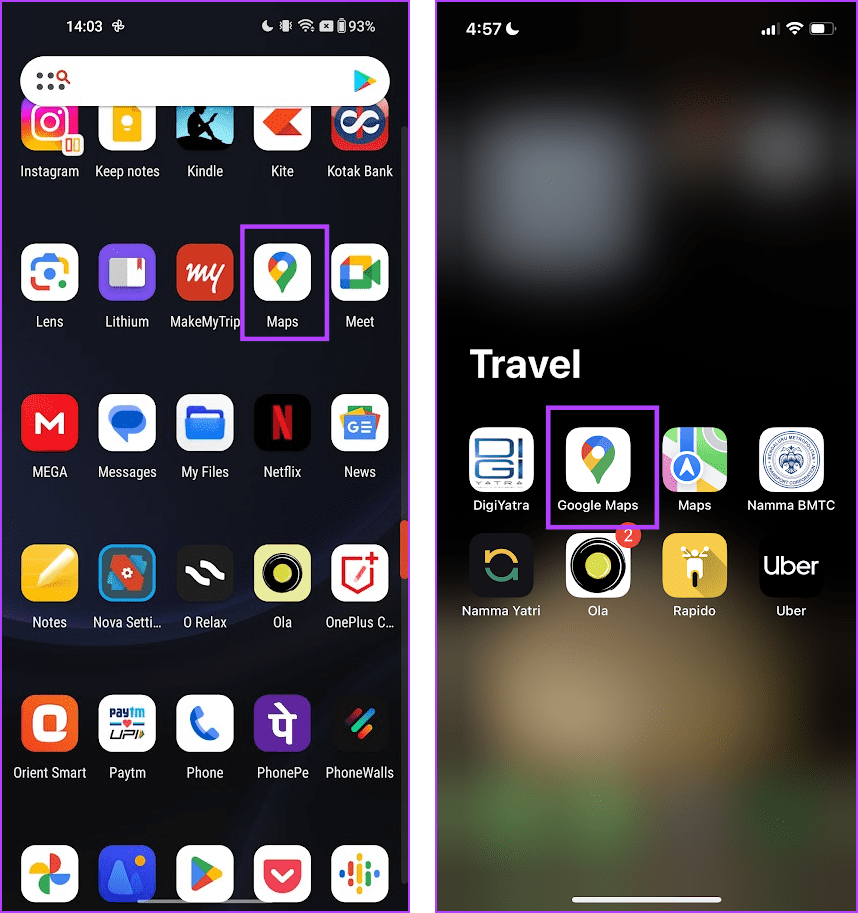
หากคุณสังเกตเห็นว่า Google Maps ไม่ใช่แอปเดียวที่ไม่สามารถหมุนอัตโนมัติได้ และคุณกำลังประสบปัญหาในแอปอื่นๆ เช่นกัน อาจมีปัญหากับอุปกรณ์ของคุณ ดังนั้นให้ลองรีสตาร์ทเพื่อพยายามลบจุดบกพร่องที่เป็นสาเหตุของปัญหา
รีสตาร์ท iPhone
ขั้นตอนที่ 1: ประการแรก คุณต้องปิดอุปกรณ์ของคุณ
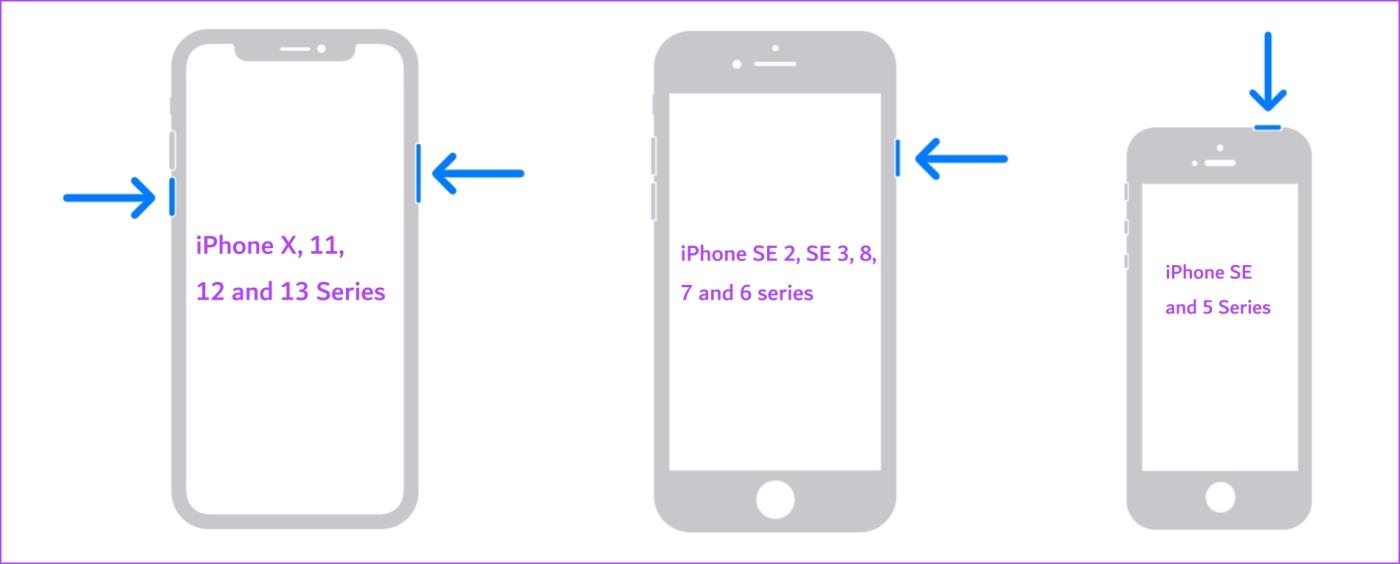
ขั้นตอนที่ 2: ลากแถบเลื่อนพลังงานเพื่อปิดอุปกรณ์
ขั้นตอนที่ 3: ถัดไป เปิดอุปกรณ์ของคุณโดยกดปุ่มเปิดปิด
รีสตาร์ทอุปกรณ์ Android
อุปกรณ์ Android เกือบทั้งหมดจะแสดงเมนูเปิด/ปิดเครื่องเมื่อคุณกดปุ่มเปิดปิดค้างไว้ คุณสามารถใช้ตัวเลือก Reboot เพื่อรีสตาร์ทอุปกรณ์ของคุณ
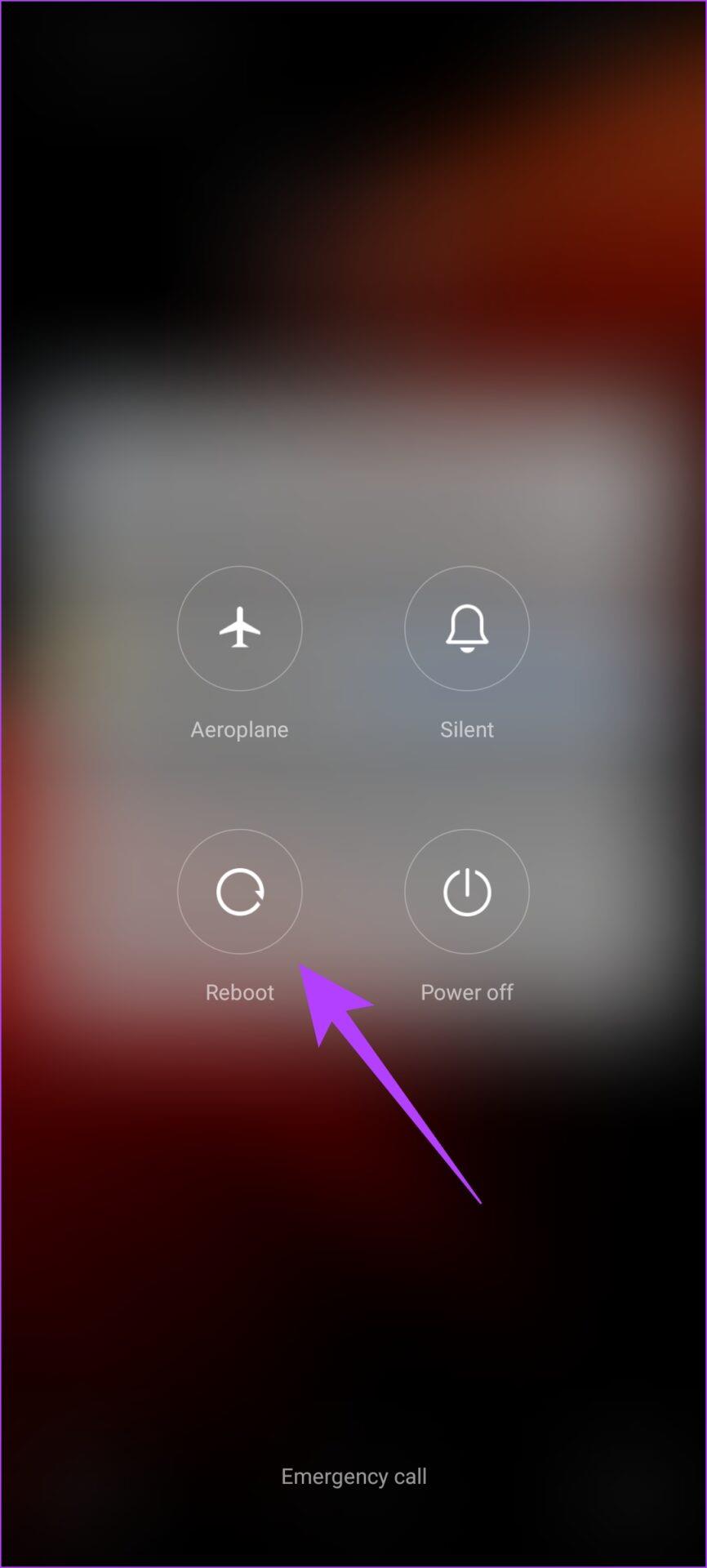
หาก Google Maps ไม่หมุนอัตโนมัติสำหรับผู้ใช้จำนวนมาก Google จะรับทราบข้อร้องเรียนและเผยแพร่การอัปเดตเพื่อแก้ไขข้อบกพร่องอย่างแน่นอน ดังนั้น ตรวจสอบให้แน่ใจว่าคุณใช้แอป Google Maps เวอร์ชันล่าสุดอยู่เสมอ ต่อไปนี้เป็นวิธีอัปเดตแอป
ขั้นตอนที่ 1:เปิดแอป Google Maps บน Play Store หรือ App Store จาก iPhone โดยใช้ลิงก์ด้านล่าง
อัปเดต Google Maps บน App Store สำหรับ iPhone
อัปเดต Google Maps บน Play Store สำหรับ Android
ขั้นตอนที่ 2:แตะที่ตัวเลือกอัปเดตเพื่อดาวน์โหลดและติดตั้งแอปเวอร์ชันล่าสุด
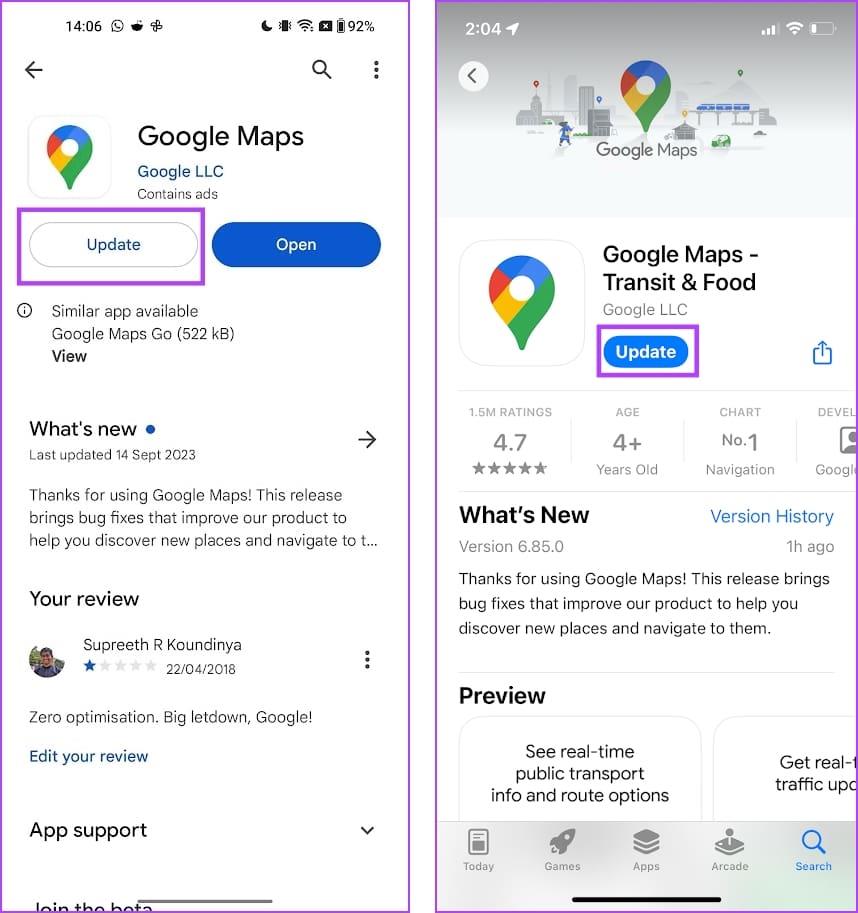
แคชคือข้อมูลแอปพลิเคชันชั่วคราวที่จัดเก็บไว้ในที่จัดเก็บในตัวเครื่องของคุณ ช่วยให้แอปโหลดองค์ประกอบต่างๆ ได้อย่างรวดเร็ว
อย่างไรก็ตาม เมื่อไฟล์แคชจำนวนมากสะสม ไฟล์บางไฟล์อาจเสียหายและดำเนินการข้อบกพร่องบางอย่าง ดังนั้น Google Maps อาจได้รับผลกระทบจากแคช และการล้างแคชอาจช่วยให้คุณใช้แอปโดยหมุนอัตโนมัติได้โดยไม่มีปัญหา
ขั้นตอนที่ 1:เปิดแอปการตั้งค่า
ขั้นตอนที่ 2:แตะที่แอพ

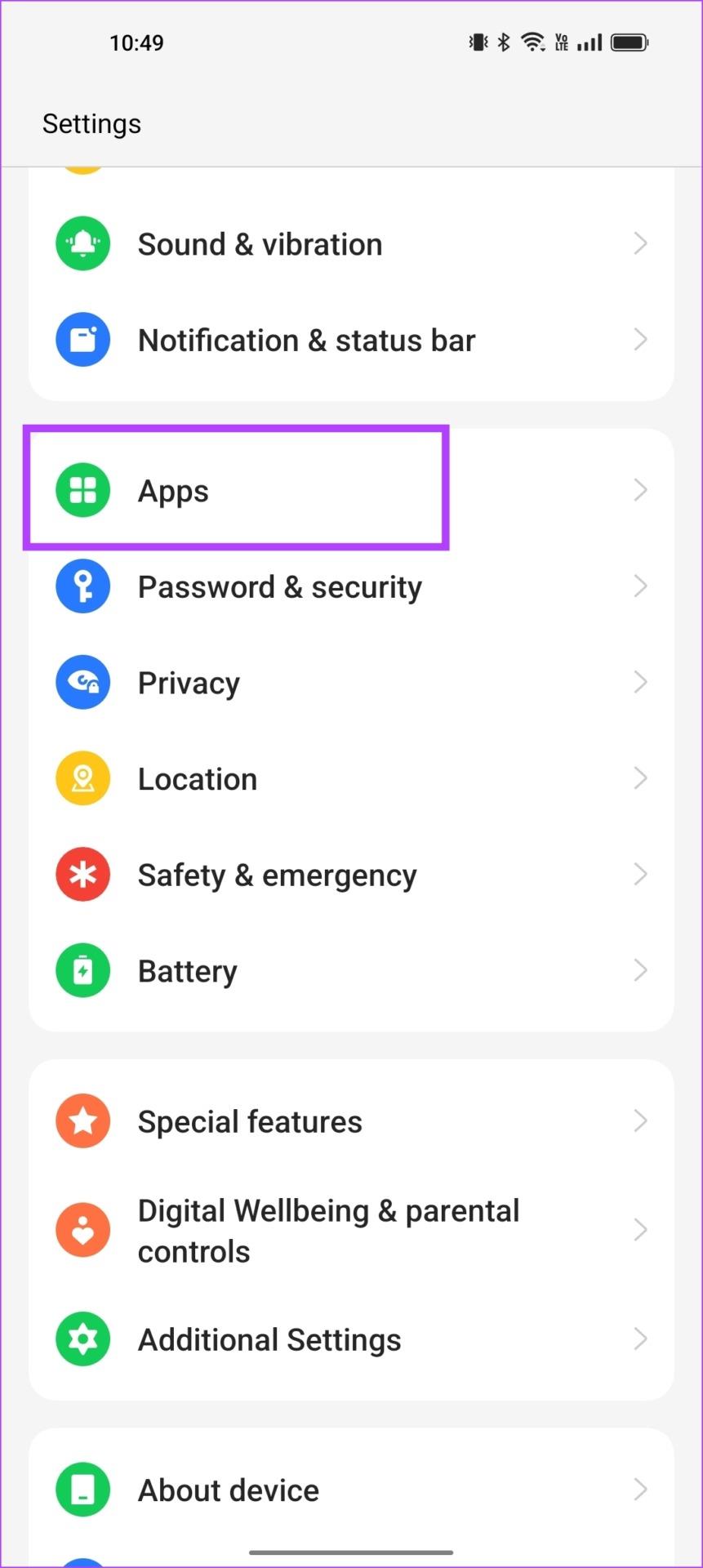
ขั้นตอนที่ 3:เลือกแอป Google Maps จากรายการ
ขั้นตอนที่ 4:แตะที่การใช้พื้นที่เก็บข้อมูล
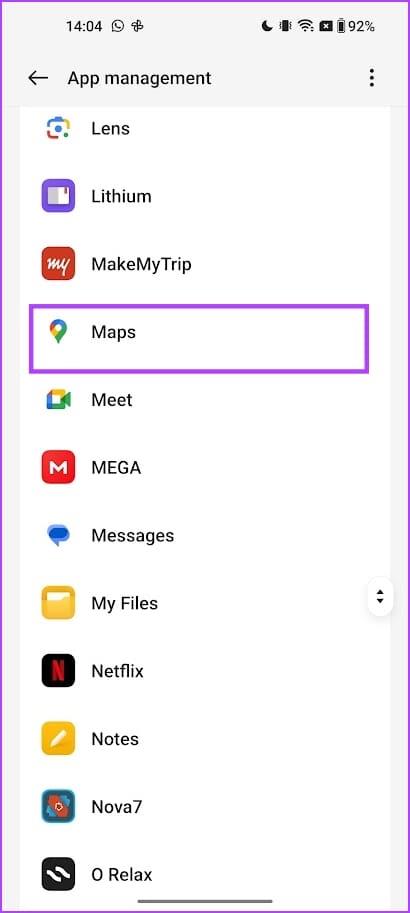
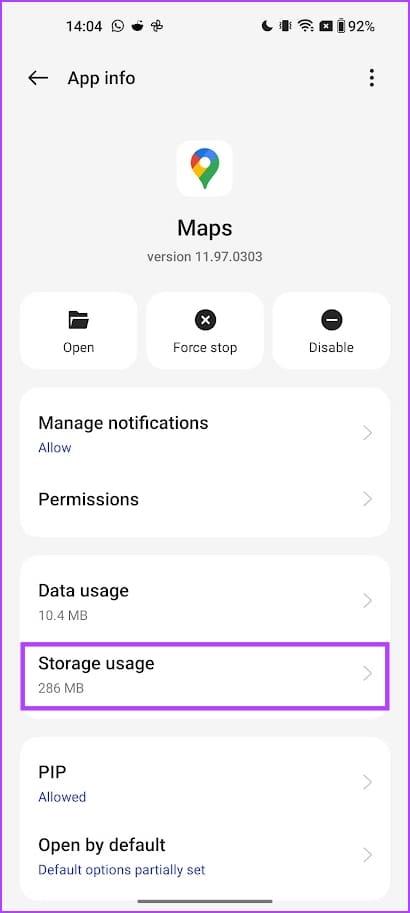
ขั้นตอนที่ 5:แตะที่ล้างแคชเพื่อลบไฟล์แคชสำหรับ Google Maps
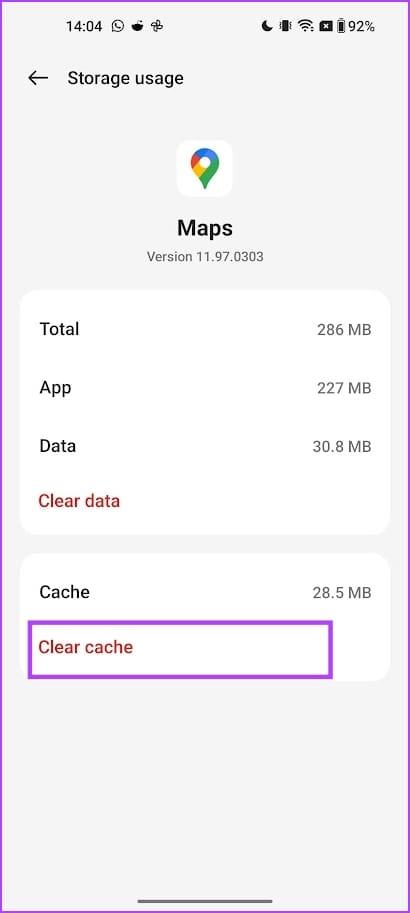
อย่างไรก็ตาม หาก Google Maps ไม่หมุนอัตโนมัติและคุณไม่สามารถแก้ไขได้ไม่ว่าอย่างไรก็ตาม ให้ลองถอนการติดตั้งแอปแล้วติดตั้งอีกครั้ง นี่คือวิธีที่คุณสามารถทำได้
ติดตั้ง Google Maps อีกครั้งบน iPhone
ขั้นตอนที่ 1:แตะยาวบนแอป Google Maps แล้วแตะลบแอป
ขั้นตอนที่ 2:เลือก ลบแอป อีกครั้ง
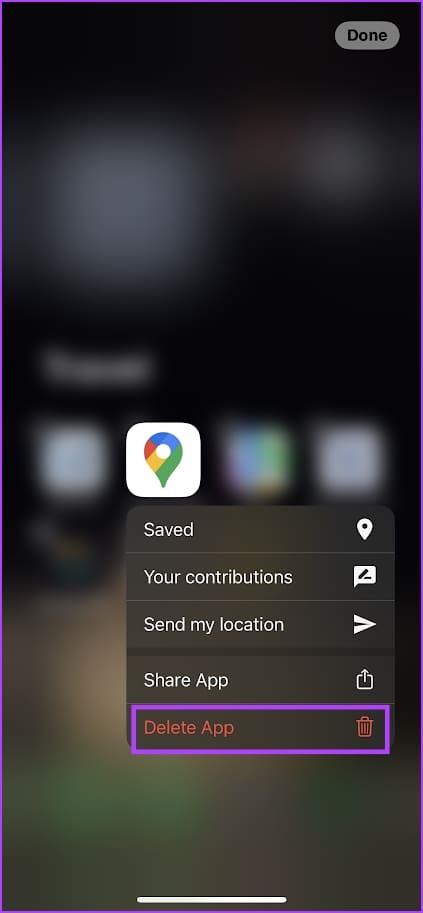
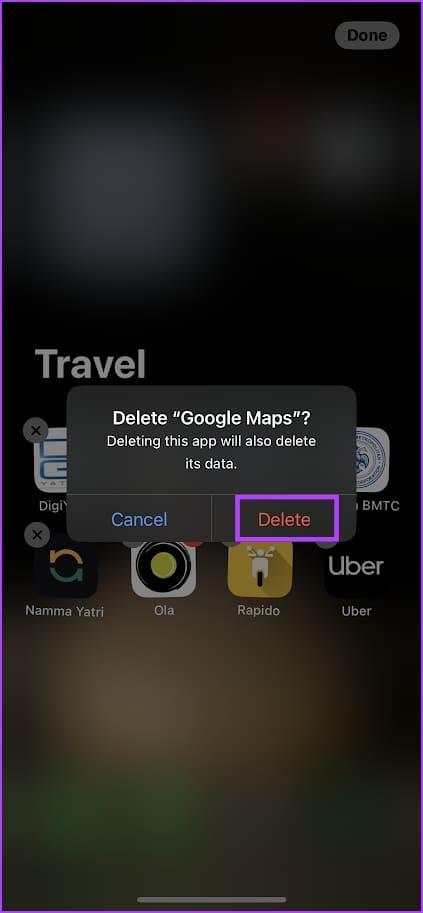
ขั้นตอนที่ 3:ดาวน์โหลดและติดตั้ง Google Maps จาก App Store
ติดตั้ง Google Maps บน App Store สำหรับ iPhone
ติดตั้ง Google Maps อีกครั้งบน Android
เนื่องจาก Google Maps เป็นแอปพลิเคชันระบบบน Android จึงไม่สามารถถอนการติดตั้งได้ อย่างไรก็ตาม คุณสามารถย้อนกลับและถอนการติดตั้งการอัปเดตทั้งหมดที่ทำกับแอป แล้วติดตั้งเวอร์ชันล่าสุดอีกครั้ง ซึ่งเทียบเท่ากับการติดตั้งแอปใหม่ไม่มากก็น้อย
ขั้นตอนที่ 1:เปิดหน้าแอปพลิเคชัน Google Maps บน Play Store โดยใช้ลิงก์ด้านล่าง
เปิด Google Maps บน Play Store
ขั้นตอนที่ 2:แตะที่ถอนการติดตั้ง
ขั้นตอนที่ 3:แตะที่ถอนการติดตั้งเพื่อยืนยัน
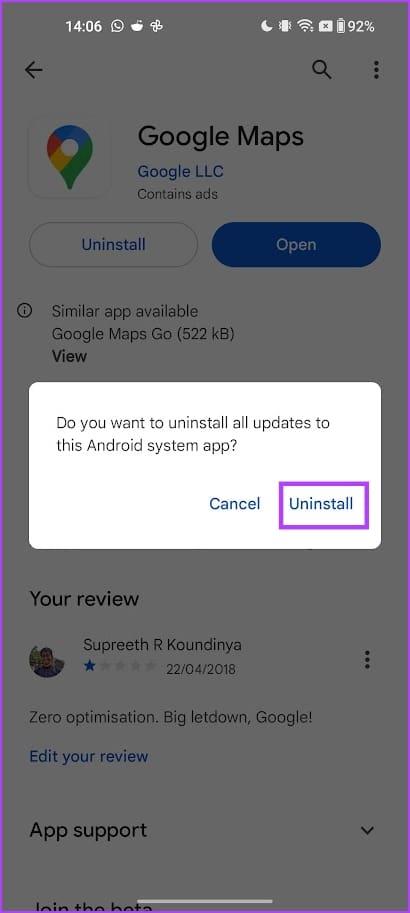
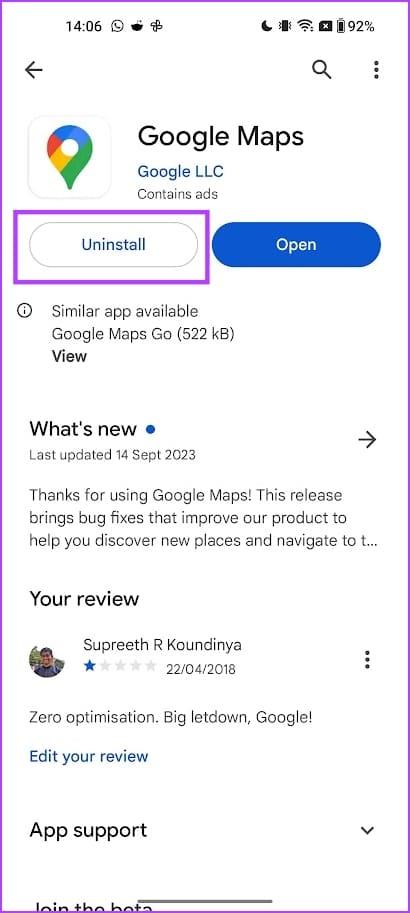
ขั้นตอนที่ 4:ตอนนี้แตะที่อัปเดตเพื่อติดตั้งแอปเวอร์ชันล่าสุด
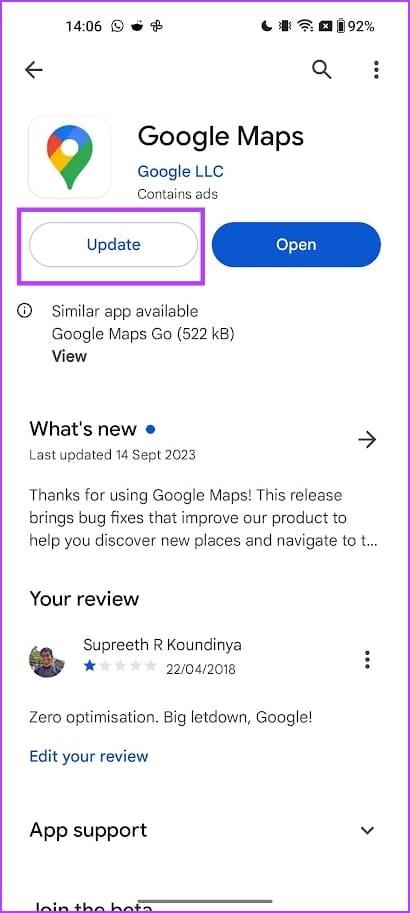
หากผู้ใช้จำนวนมากประสบปัญหาไม่สามารถหมุนแอปอัตโนมัติในระดับทั้งระบบบนระบบปฏิบัติการ Android หรือ iOS ได้ คุณจะได้รับการอัปเดตเพื่อแก้ไขปัญหาในเร็วๆ นี้ ดังนั้นตรวจสอบให้แน่ใจว่าคุณตรวจสอบการอัปเดตบนสมาร์ทโฟนของคุณ
อัพเดตไอโฟน
ขั้นตอนที่ 1:เปิดแอปการตั้งค่า
ขั้นตอนที่ 2:แตะที่ทั่วไป
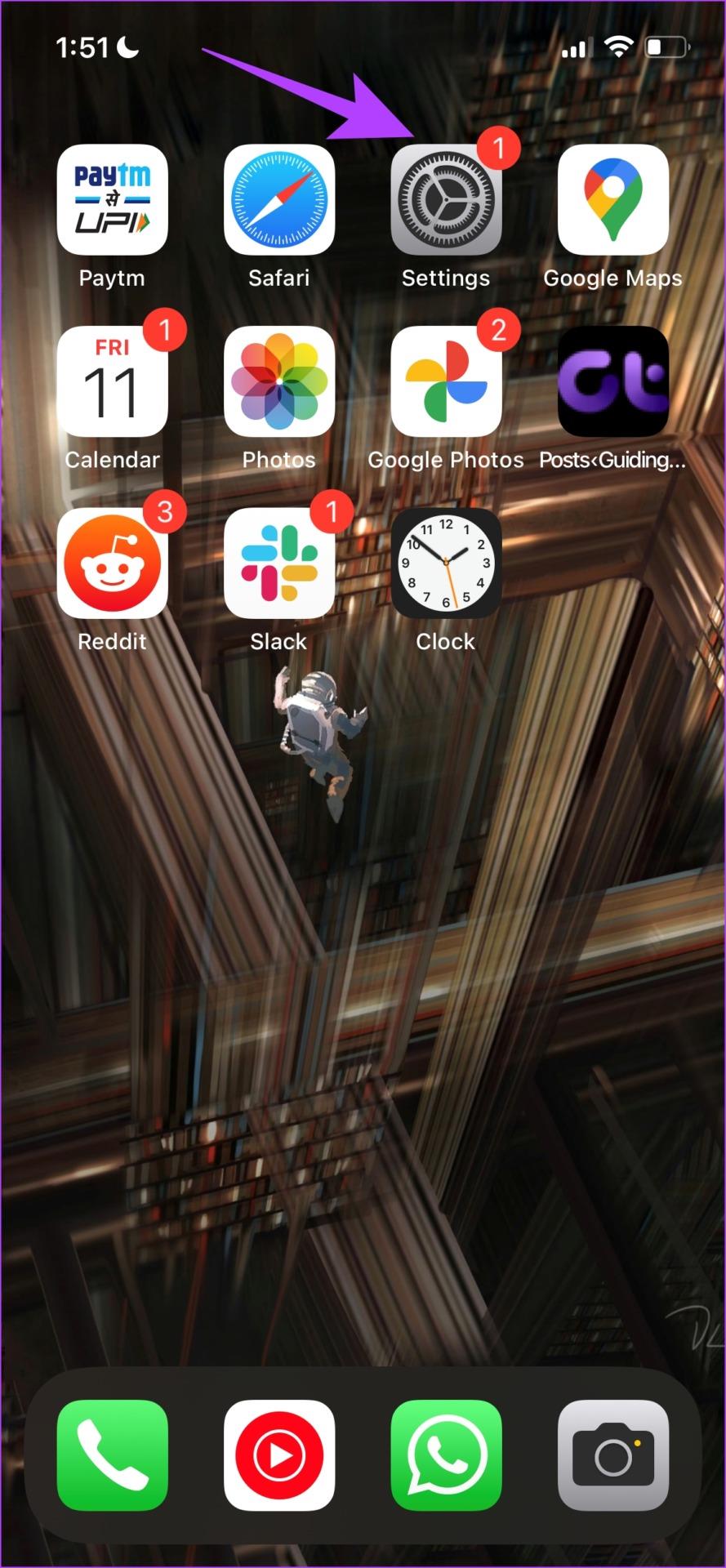
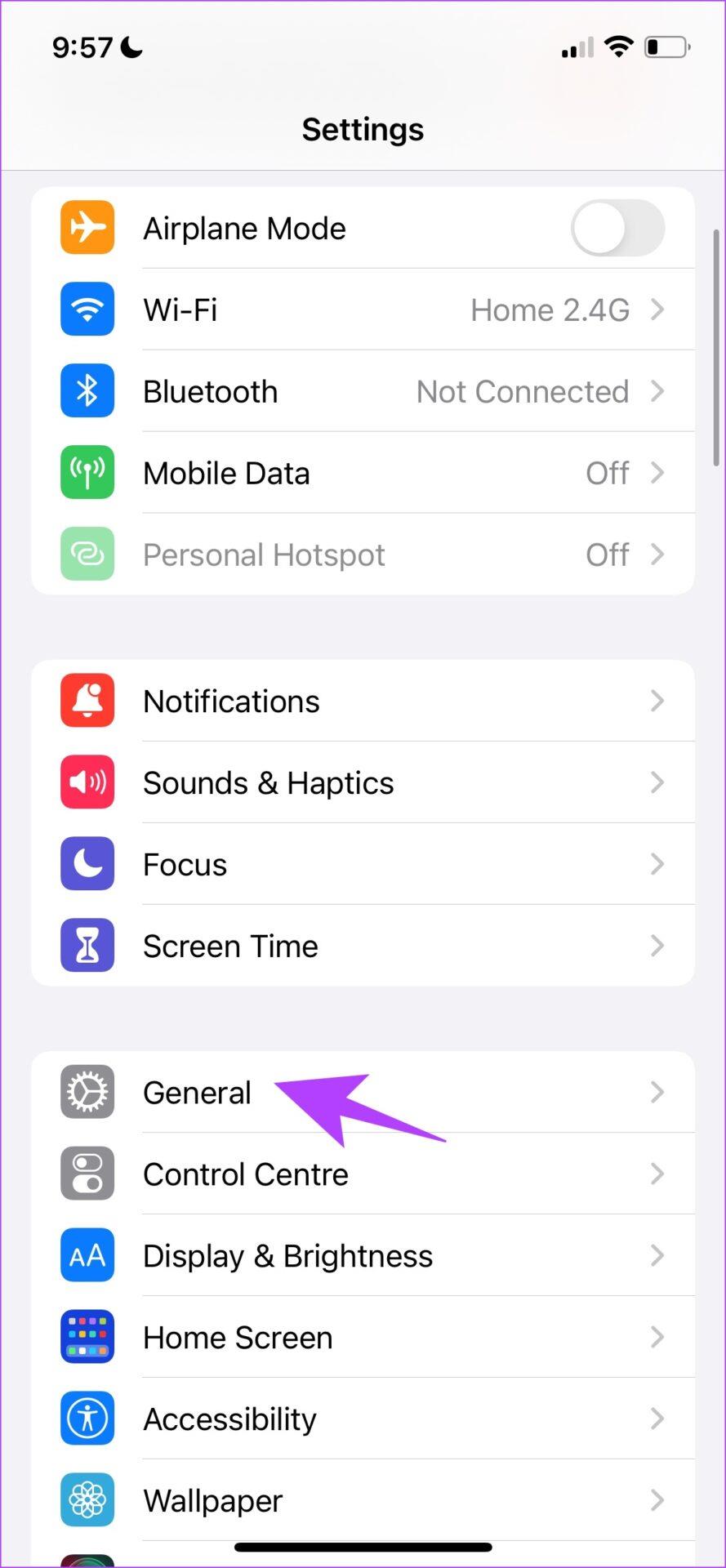
ขั้นตอนที่ 3:แตะที่การอัปเดตซอฟต์แวร์
ขั้นตอนที่ 4:หากคุณใช้การอัปเดตล่าสุดอยู่แล้ว iPhone ของคุณจะแสดงว่าคุณเป็น ถ้าไม่เช่นนั้น คุณจะได้รับตัวเลือกในการอัปเดต iPhone ของคุณ
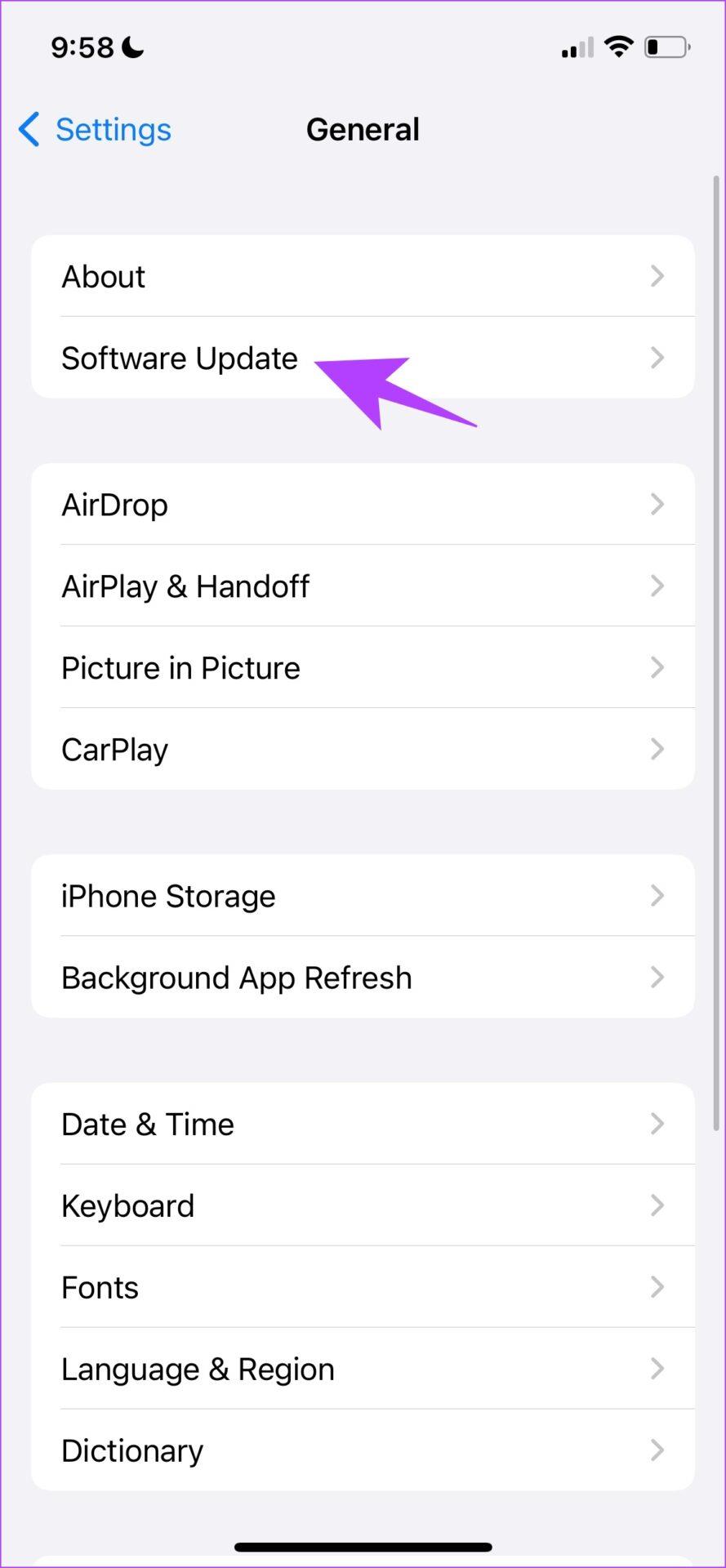
อัปเดตอุปกรณ์ Android
ขั้นตอนที่ 1:เปิดแอปการตั้งค่า
ขั้นตอนที่ 2:แตะที่เกี่ยวกับอุปกรณ์


ขั้นตอนที่ 3:แตะที่เวอร์ชันซอฟต์แวร์
ขั้นตอนที่ 4:ตรวจสอบให้แน่ใจว่าเวอร์ชันซอฟต์แวร์เป็นเวอร์ชันล่าสุด ถ้าไม่เช่นนั้น คุณจะได้รับตัวเลือกในการอัพเดตซอฟต์แวร์
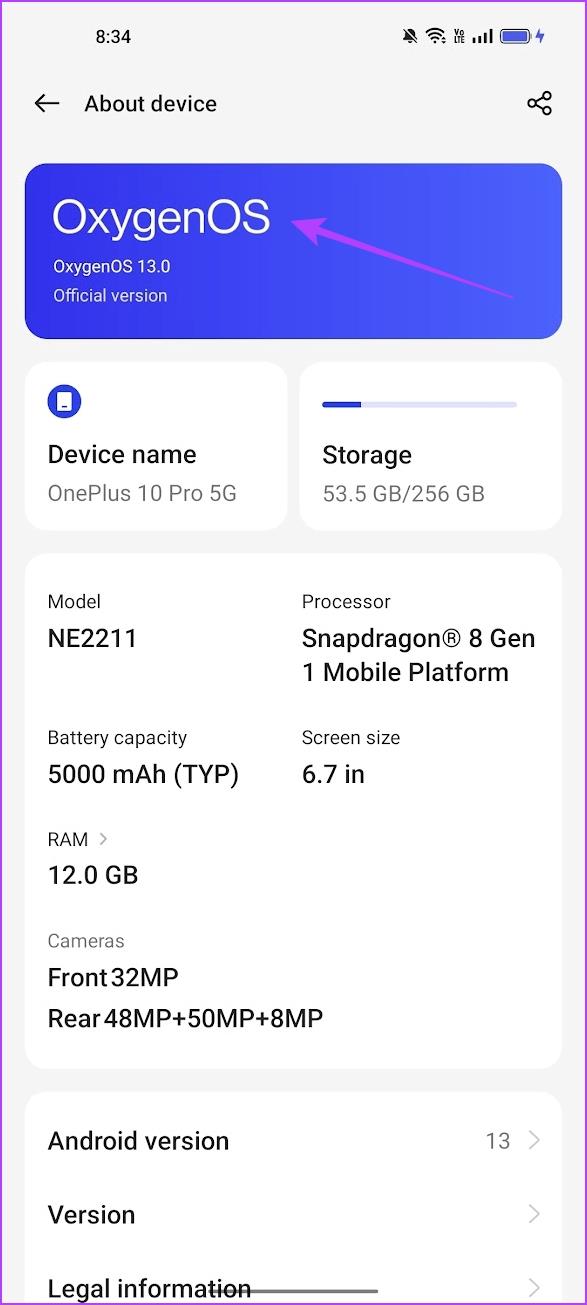
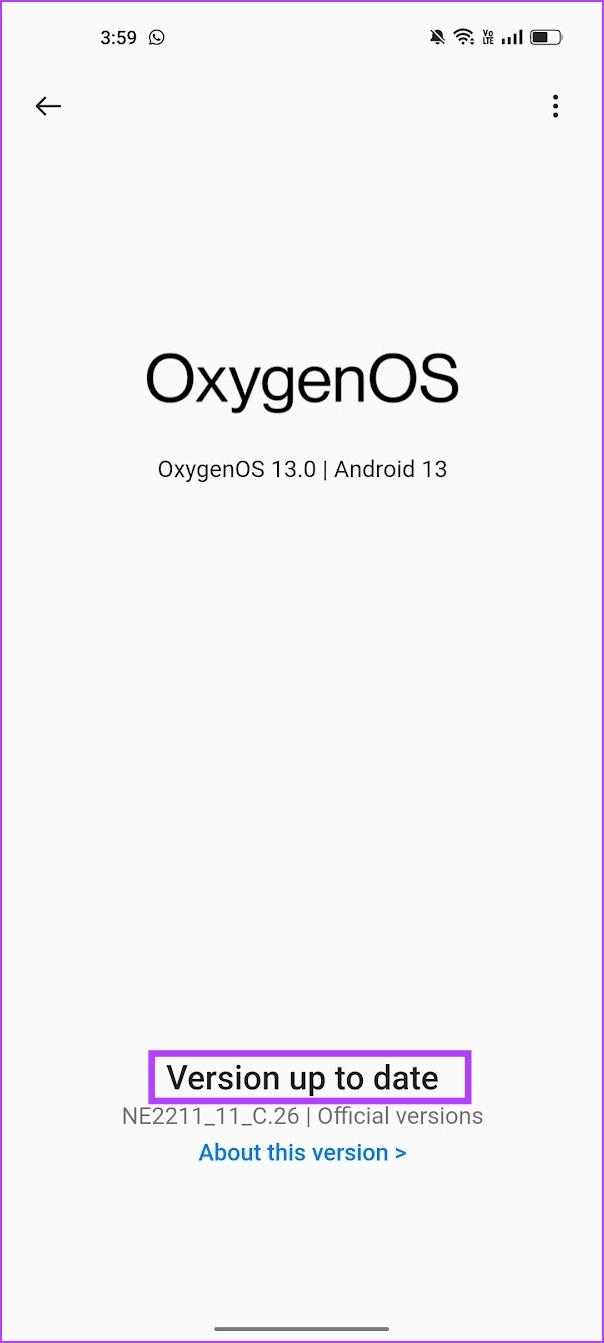
เป็นทางเลือกสุดท้าย คุณสามารถลองรีเซ็ตสมาร์ทโฟนของคุณได้ เมื่อคุณทำเช่นนี้ การกำหนดค่าทั้งหมดจะกลับสู่สถานะเริ่มต้น ดังนั้น การแก้ไขการกำหนดค่าที่ไม่ถูกต้องที่ทำให้ Google Maps และแอปอื่นๆ ไม่สามารถหมุนอัตโนมัติได้
รีเซ็ตไอโฟน
ขั้นตอนที่ 1:เปิดแอปการตั้งค่า
ขั้นตอนที่ 2:แตะที่ทั่วไป
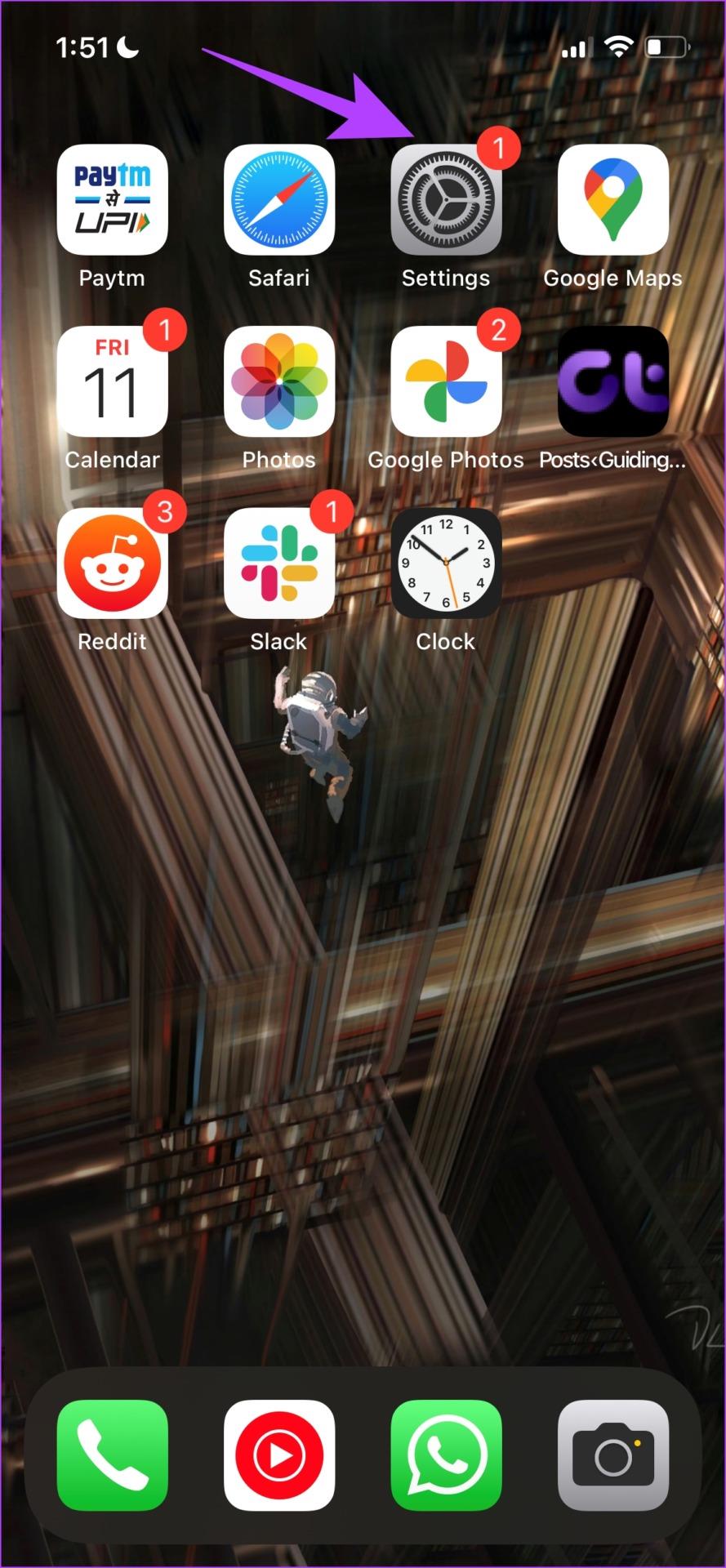
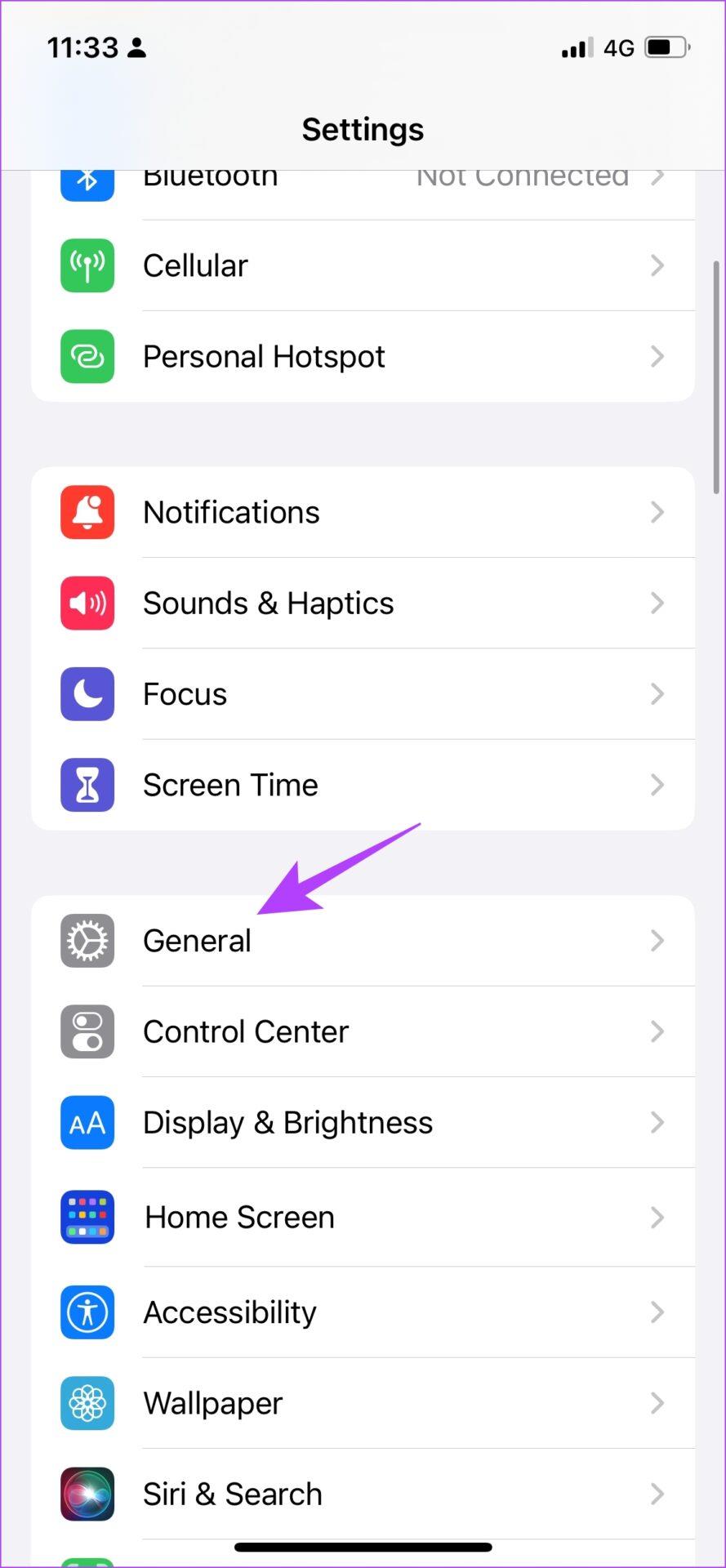
ขั้นตอนที่ 3:แตะที่ 'ถ่ายโอนหรือรีเซ็ต iPhone'
ขั้นตอนที่ 4:แตะที่รีเซ็ต
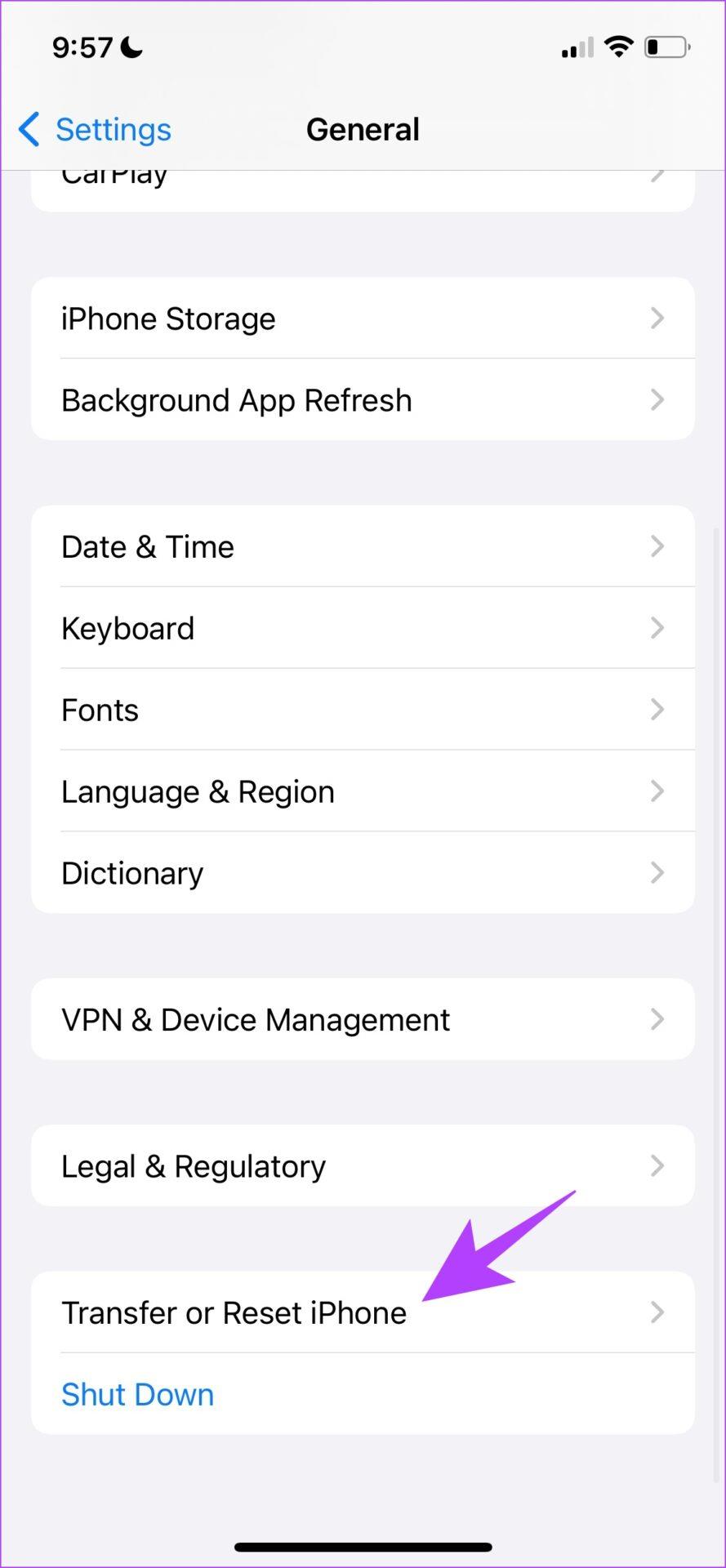
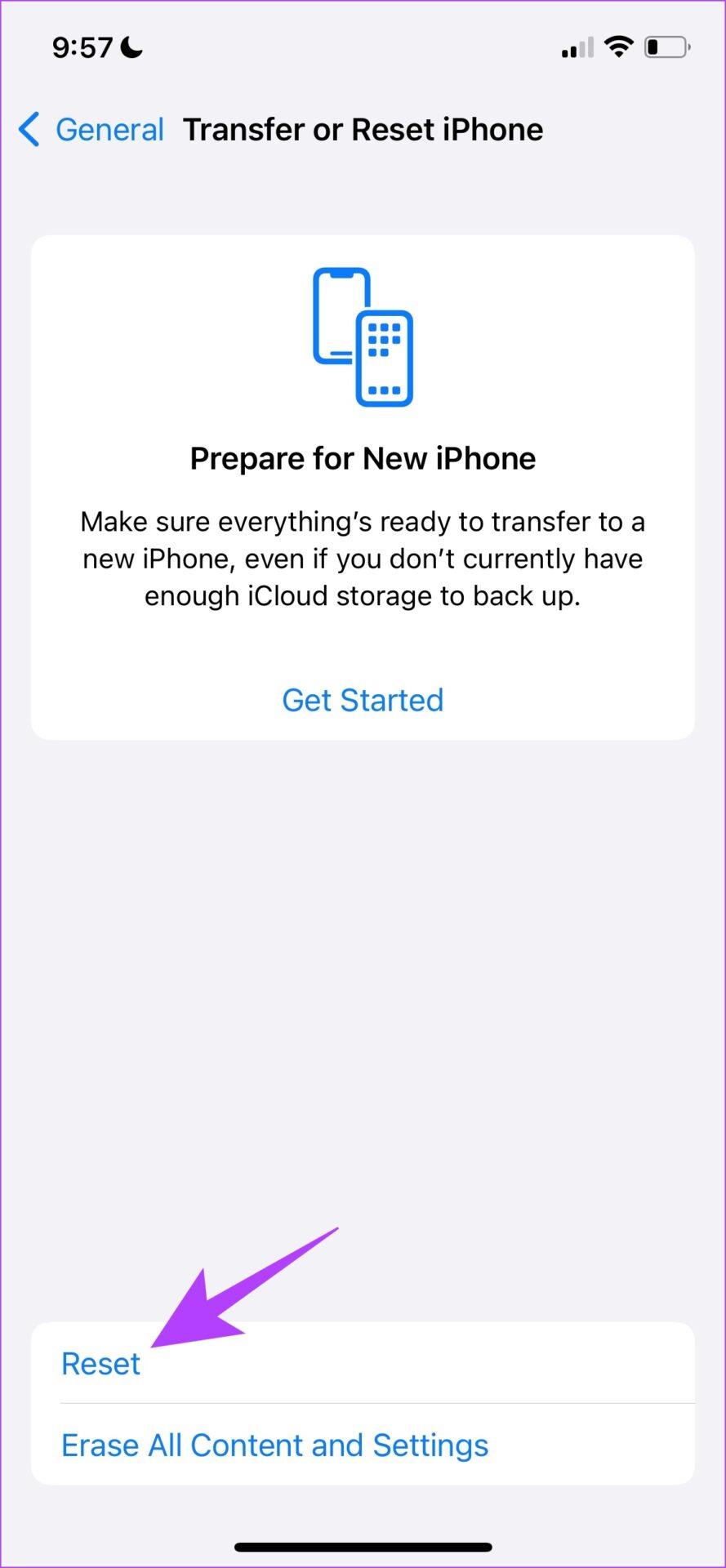
ขั้นตอนที่ 5:ตอนนี้แตะที่ 'รีเซ็ตการตั้งค่าทั้งหมด' เพื่อรีเซ็ต iPhone ของคุณ
หมายเหตุ : หากได้รับแจ้ง ให้ป้อนรหัสผ่านเพื่อยืนยัน
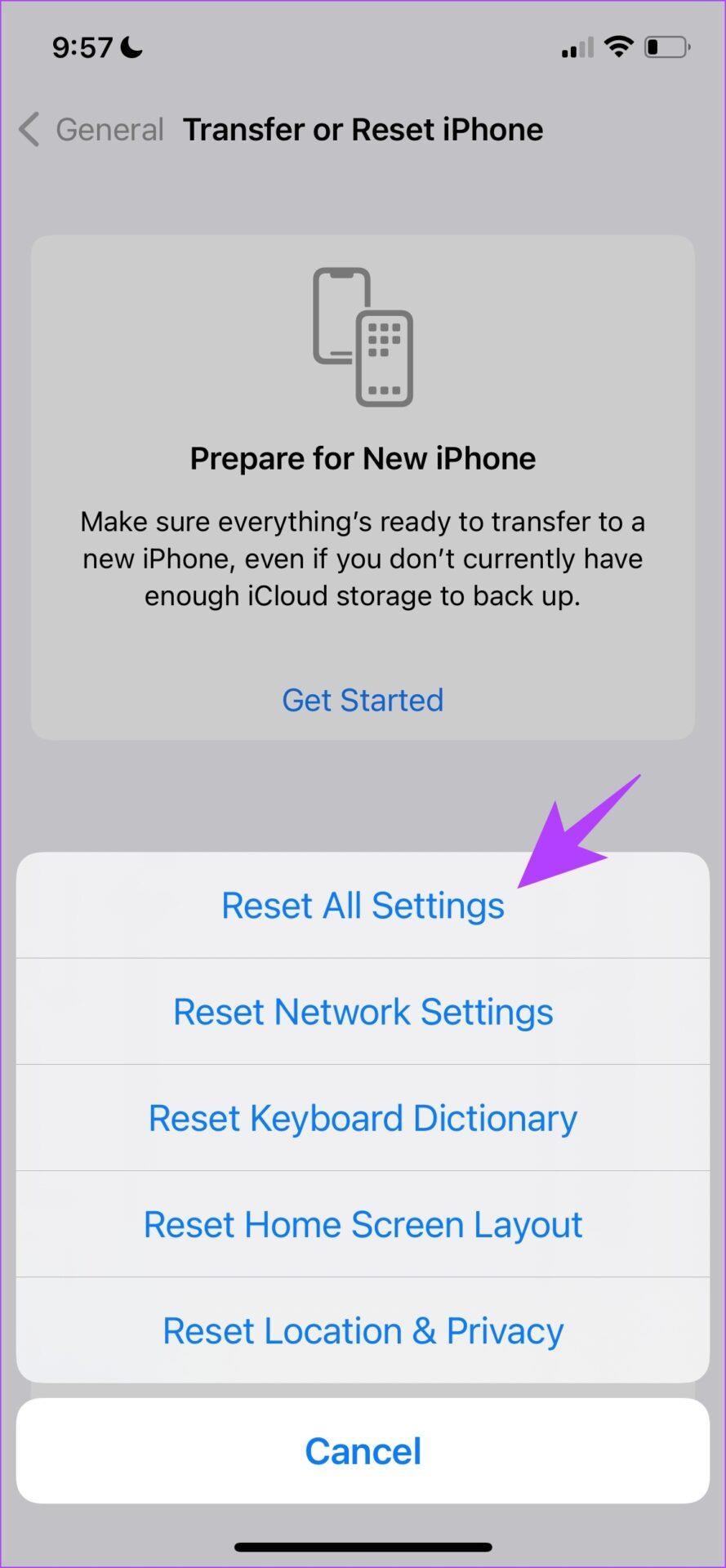
รีเซ็ตอุปกรณ์ Android
ขั้นตอนที่ 1:เปิดแอปการตั้งค่า
ขั้นตอนที่ 2:เลือกการตั้งค่าเพิ่มเติม

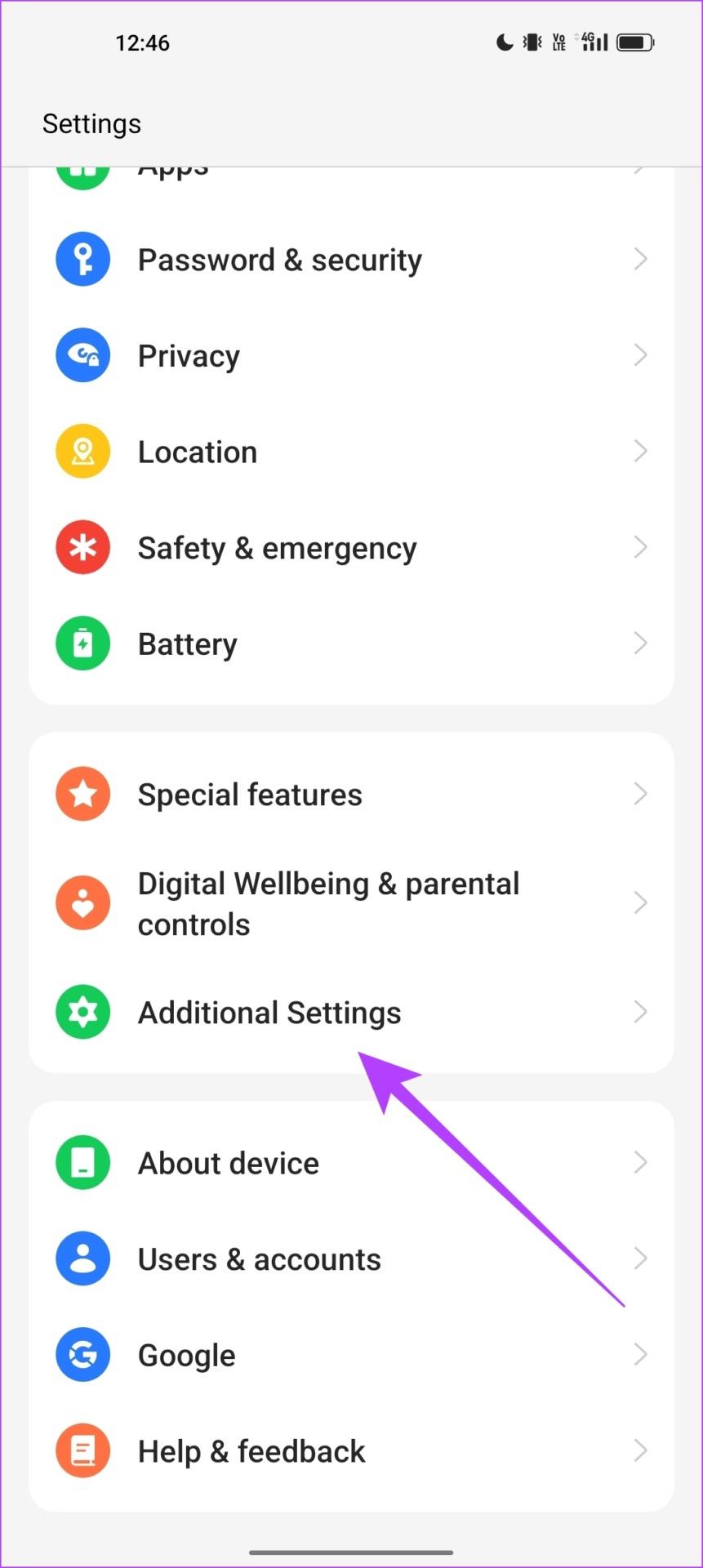
ขั้นตอนที่ 3:แตะที่ 'สำรองข้อมูลและรีเซ็ต'
ขั้นตอนที่ 4:แตะที่รีเซ็ตโทรศัพท์
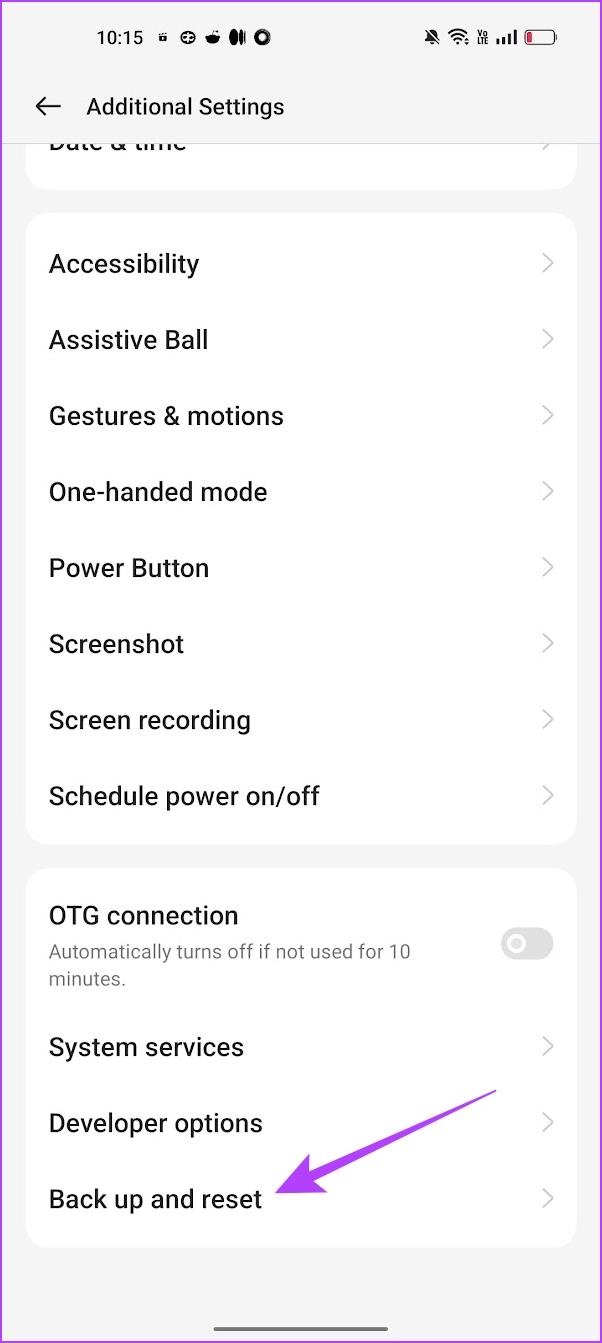
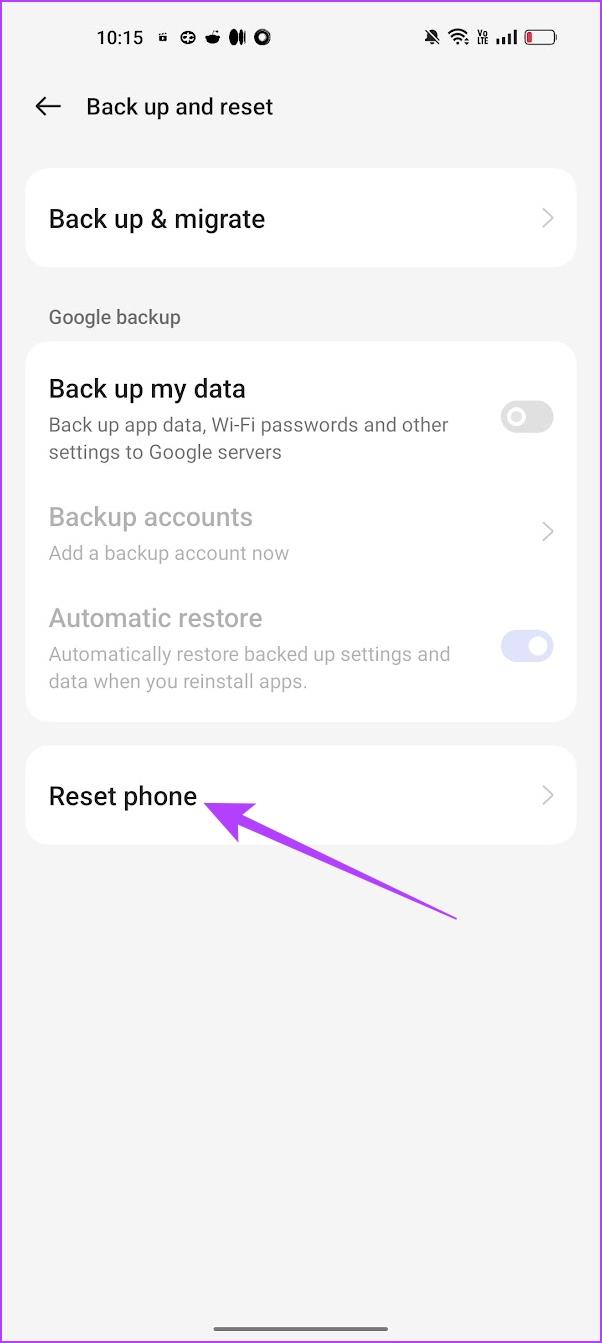
ขั้นตอนที่ 4:เลือก 'รีเซ็ตการตั้งค่าทั้งหมด'
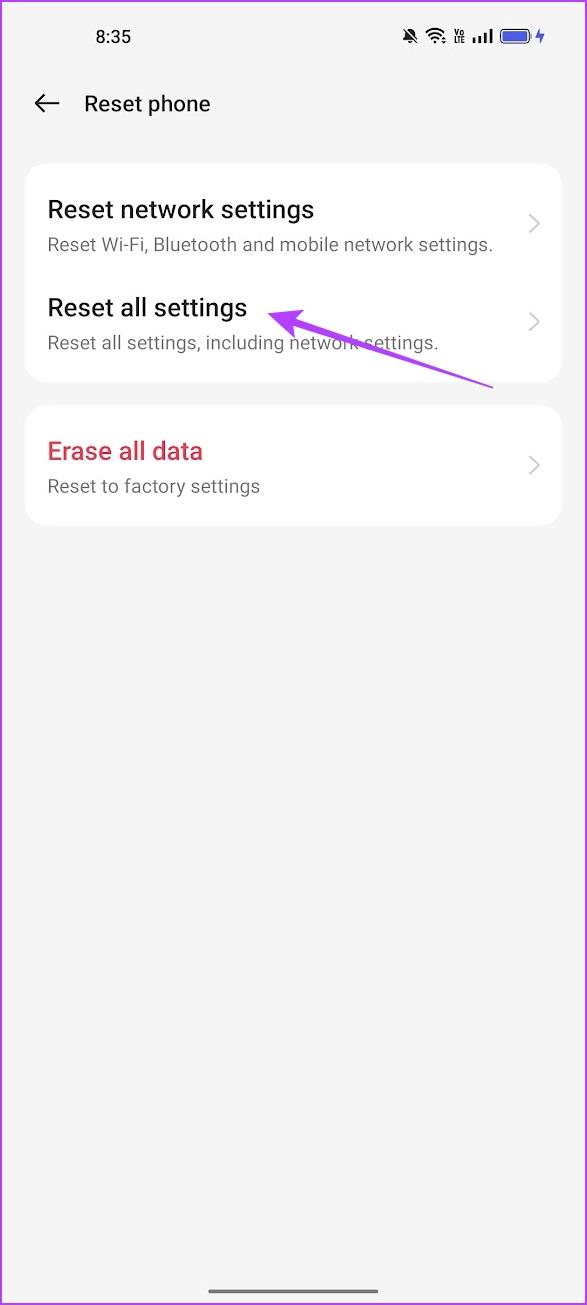
นั่นคือทุกสิ่งที่คุณต้องทำหาก Google Maps ไม่หมุนอัตโนมัติบน iPhone หรือสมาร์ทโฟน Android ของคุณ หากคุณมีคำถามเพิ่มเติม คุณสามารถดูส่วนคำถามที่พบบ่อยด้านล่าง
1. เหตุใดปุ่มล่าสุดจึงไม่ทำงานบน Google Maps
ลองรีสตาร์ท Google Maps หรือลองล้างแคชของแอปเพื่อแก้ไขปัญหา (บนแอนดรอยด์)
2. คุณจะล็อค Google Maps ให้เป็นแนวนอนได้อย่างไร?
เมื่อคุณใช้ Google Maps ในโหมดแนวนอน ให้ปิดปุ่มหมุนอัตโนมัติเพื่อป้องกันไม่ให้กลับสู่โหมดแนวตั้ง
เราหวังว่าบทความนี้จะช่วยคุณแก้ไขปัญหาบน Google Maps เราสังเกตเห็นปัญหาเช่นนี้เกิดขึ้นบ่อยครั้งบน Google Maps และแอปนี้จำเป็นต้องมีการเพิ่มประสิทธิภาพในระดับที่ดีอย่างแน่นอน หวังว่าประสบการณ์จะดีขึ้นในเร็วๆ นี้ในการอัปเดตที่กำลังจะมาถึง!
การสร้างเรื่องราวใน Facebook สามารถสนุกสนานมาก นี่คือวิธีการที่คุณสามารถสร้างเรื่องราวบนอุปกรณ์ Android และคอมพิวเตอร์ของคุณได้.
เรียนรู้วิธีปิดเสียงวิดีโอที่กวนใจใน Google Chrome และ Mozilla Firefox ด้วยบทแนะนำนี้.
แก้ปัญหาเมื่อ Samsung Galaxy Tab S8 ติดอยู่บนหน้าจอสีดำและไม่เปิดใช้งาน.
บทแนะนำที่แสดงวิธีการสองวิธีในการป้องกันแอพจากการเริ่มต้นใช้งานบนอุปกรณ์ Android ของคุณเป็นการถาวร.
บทแนะนำนี้จะแสดงวิธีการส่งต่อข้อความจากอุปกรณ์ Android โดยใช้แอป Google Messaging.
คุณมี Amazon Fire และต้องการติดตั้ง Google Chrome บนมันหรือไม่? เรียนรู้วิธีติดตั้ง Google Chrome ผ่านไฟล์ APK บนอุปกรณ์ Kindle ของคุณ.
วิธีการเปิดหรือปิดฟีเจอร์การตรวจสอบการสะกดในระบบปฏิบัติการ Android.
สงสัยว่าคุณสามารถใช้ที่ชาร์จจากอุปกรณ์อื่นกับโทรศัพท์หรือแท็บเล็ตของคุณได้หรือไม่? บทความนี้มีคำตอบให้คุณ.
เมื่อซัมซุงเปิดตัวแท็บเล็ตเรือธงใหม่ มีหลายอย่างที่น่าตื่นเต้นเกี่ยวกับ Galaxy Tab S9, S9+ และ S9 Ultra
คุณชอบอ่าน eBook บนแท็บเล็ต Amazon Kindle Fire หรือไม่? เรียนรู้วิธีเพิ่มบันทึกและเน้นข้อความในหนังสือใน Kindle Fire.






